电脑右下角的小喇叭不见了,小猪教您电脑右下角的小喇叭不见了怎么解决
- 时间:2018年06月22日 12:39:54 来源:魔法猪系统重装大师官网 人气:8773
电脑右下角任务栏上的小喇叭,看不见了,真是好烦人调不了电脑的音量,我相信有很多人有小编的这种苦恼吧,为什么喇叭会不易而飞呢?这让不少的用户感到困惑不已,受影响,下面,小编给大家介绍电脑右下角的小喇叭不见了的处理方法。
经常有网友问到,自己的电脑右下角的小喇叭图标莫名其妙的消失了,怎么找回?如果音量小喇叭图标不见了,我们就无法调节电脑声音大小,给操作带来不便。出现这类现象如何解决呢?下面,小编给大家带来了电脑右下角的小喇叭不见了的解决教程。
电脑右下角的小喇叭不见了怎么解决
点击桌面右下角的小白色箭头,在弹出页面选择自定义
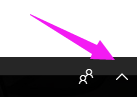
小喇叭不见了载图1
在弹出自定义页面将系统音量设置改为“显示通知和图标”,然后点击确定按钮
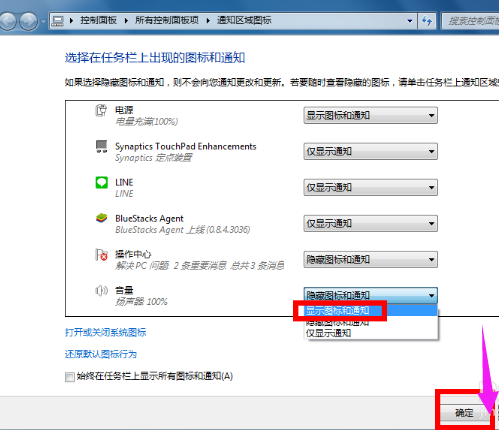
小喇叭不见了载图2
可能系统进程错误:
同时按下组合键CTRL+shift+DEL
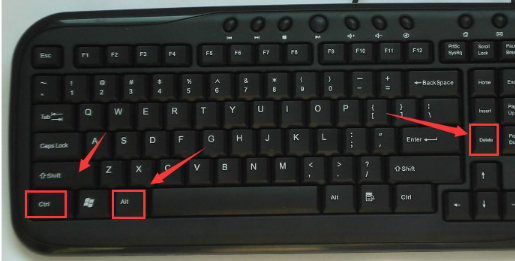
小喇叭载图3
选择任务管理器进入
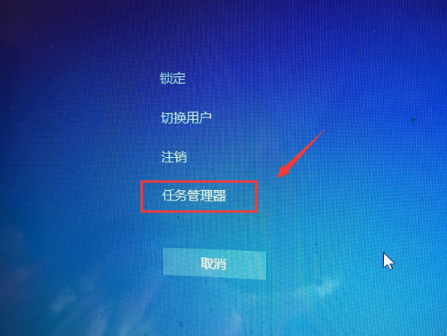
电脑载图4
任务管理器打开后选择进程
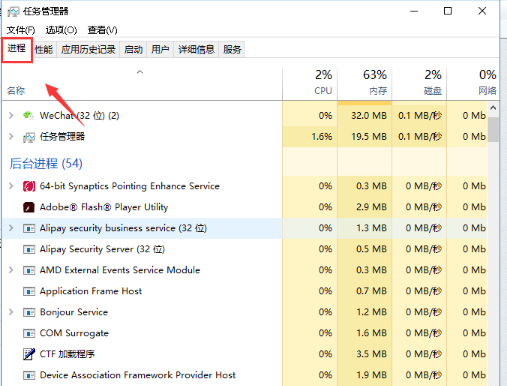
电脑载图5
在任务管理器进程中找到explorer.exe,如下图所示,选中后点击右键--结束进程
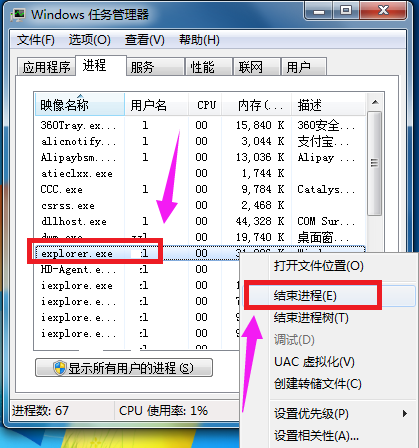
电脑载图6
系统弹出确认菜单,点击确定按钮!这是系统桌面所有图标都会消失,没关系,马上修复!
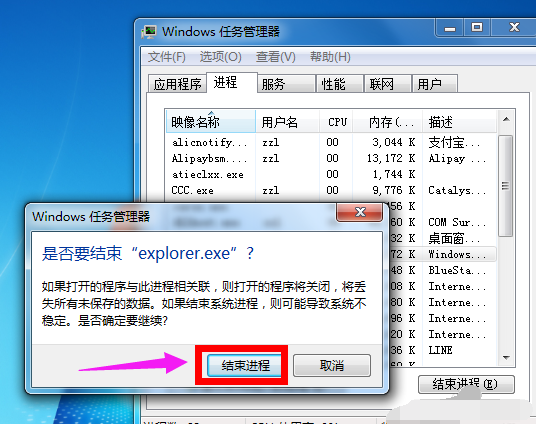
小喇叭载图7
在进程页面,选择文件--新建任务运行
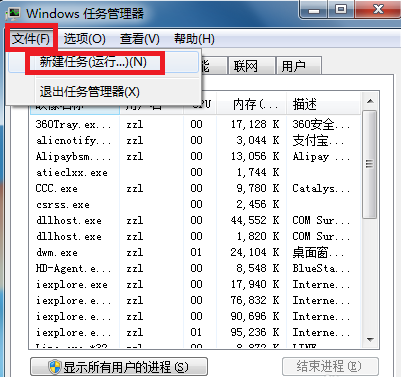
小喇叭载图8
在运行窗口输入explorer。点击确定按钮,好了,桌面恢复正常,然后右下角的小喇叭回来了!
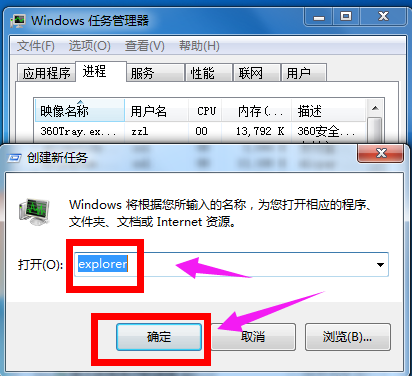
电脑小喇叭载图9
以上就是电脑右下角的小喇叭不见了的解决技巧。
小喇叭,电脑,电脑小喇叭,小喇叭不见了








